这篇文章主要介绍“USB无法在Windows11上运行怎么修复”的相关知识,小编通过实际案例向大家展示操作过程,操作方法简单快捷,实用性强,希望这篇“USB无法在Windows11上运行怎么修复”文章能帮助大家解决问题。
在尝试对 PC 上的 USB 端口进行任何大刀阔斧的修复之前,您应该检查可能的损坏。
这包括移除 USB 设备、检查电缆和 USB 端口,然后重新连接。例如,如果电缆损坏,您可能需要更换它。如果 USB 端口中有灰尘,请使用一些罐装空气将其清除。
检查损坏并清理 USB 端口后,重新插入设备并查看它是否修复了 Windows 11 上的 USB 不工作错误。
如果您确信您的设备工作正常,则可能是您使用的 USB 端口有问题。
DISM /Online /Cleanup-Image /RestoreHealth
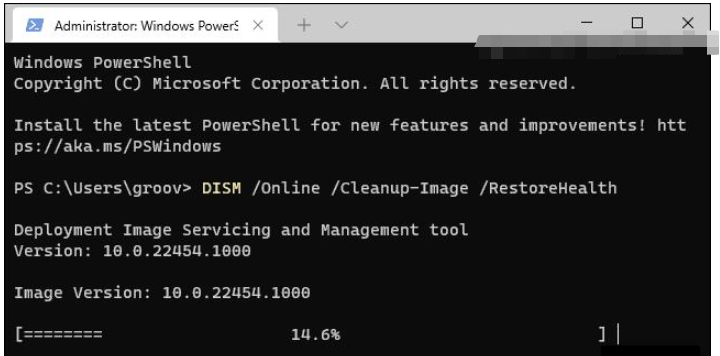
sfc /scannow
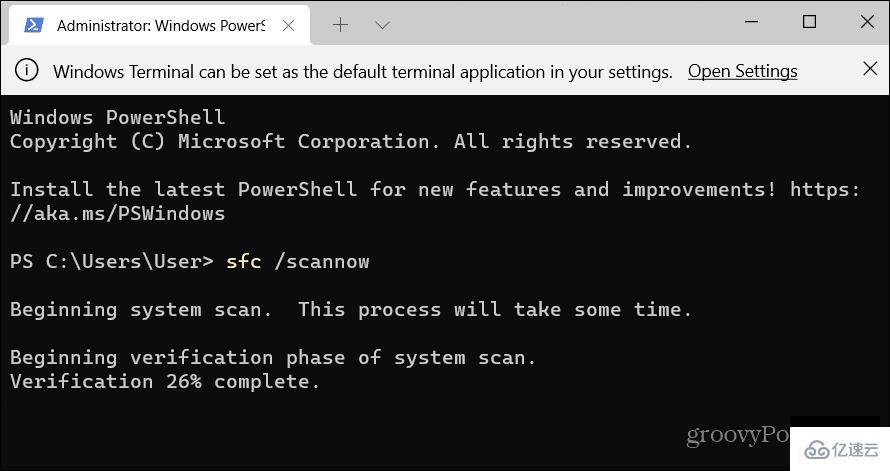
请注意,这些扫描可能需要一段时间才能运行。扫描完成后,重新启动您的 PC 并查看 USB 设备是否再次工作。如果这些工具无法修复您的 PC,您可能需要将 Windows 11 重置为出厂设置。
关于“USB无法在Windows11上运行怎么修复”的内容就介绍到这里了,感谢大家的阅读。如果想了解更多行业相关的知识,可以关注亿速云行业资讯频道,小编每天都会为大家更新不同的知识点。
免责声明:本站发布的内容(图片、视频和文字)以原创、转载和分享为主,文章观点不代表本网站立场,如果涉及侵权请联系站长邮箱:is@yisu.com进行举报,并提供相关证据,一经查实,将立刻删除涉嫌侵权内容。